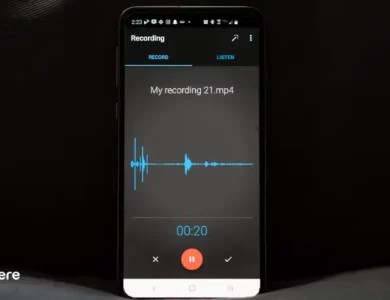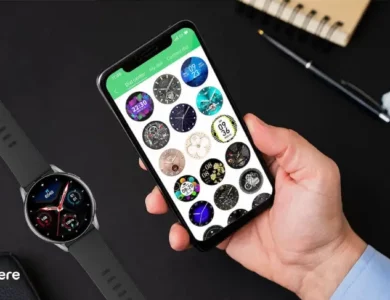آموزش بکاپ گرفتن از آیفون


بکاپ گرفتن از آیفون، اقدامی ضروری برای حفظ اطلاعات شما در برابر خطرات احتمالی مانند گم شدن، سرقت، خرابی، بروزرسانی ناموفق سیستم عامل و یا حتی حذف تصادفی اطلاعات است.
با تهیه نسخه پشتیبان، می توانید در صورت بروز هرگونه مشکل، به راحتی اطلاعات خود را بازیابی کنید و به تنظیمات قبلی بازگردید.
انتخاب روش مناسب برای بکاپ گیری به نیازها، نوع دستگاه های در دسترس و شرایط شما بستگی دارد. در ادامه این مقاله، به شما آموزش خواهیم داد که چگونه از آیفون خود بکاپ بگیرید تا از اطلاعات ارزشمند خود محافظت کنید.
بک آپ آیفون چیست؟
کلمه بک آپ (Back Up) به معنی تهیه فایل پشتیبانی از اطلاعاتی است که در فضای دیجیتال نگهداری می کنید. این واژه را برای تهیه بک آپ از اطلاعات کامپیوتر، تهیه بک آپ از تلگرام و واتس اپ و غیره شنیده اید؛ منظور از بک آپ آیفون نیز تهیه نسخه پشتیبان از اطلاعاتی است که روی گوشی خود نگهداری می کنید.
هدف از بک آپ، ذخیره سازی اطلاعات موجود و تهیه یک فایل پشتیبان است تا در صورت از دست رفتن اطلاعات یا دستگاه، یک نسخه پشتیبان از دیتا وجود داشته باشد.
راهنمای خرید گوشی آیفون
دلیل اهمیت پشتیبان گیری از آیفون
با بک آپ گیری، در صورت گم شدن یا خرابی گوشی می توانید اطلاعات ارزشمند خود را بازیابی کنید. به همین دلیل پیشنهاد می شود به طور منظم از اطلاعات خود بکاپ بکیرید. بکاپ گیری مزایای متعددی برای کاربران دارد:
- حفظ اطلاعات: عکس ها، فیلم ها، مخاطبین، پیام ها، تنظیمات و سایر داده های مهم شما در بکاپ ذخیره می شوند و در صورت بروز مشکلو حذف شدن اطلاعات، به راحتی قابل بازیابی هستند.
- جابجایی به دستگاه جدید: اگر قصد دارید گوشی آیفون جدیدی خریداری کنید، بکاپ گیری از آیفون به شما کمک می کند تا به راحتی تمام اطلاعات خود را به دستگاه جدید منتقل کنید.
- بازیابی اطلاعات پس از حذف: اگر به طور تصادفی اطلاعاتی را از آیفون خود حذف کنید، می توانید با استفاده از بکاپ آنها را بازگردانید.
- آسودگی خاطر: با وجود نسخه پشتیبان، با خیالی آسوده از گوشی خود استفاده کنید و از بابت از دست رفتن اطلاعات خود نگرانی نداشته باشید.
آموزش روش های بکاپ گرفتن از آیفون
برند اپل برای آسایش خاطر کاربران خود، ابزارها و روش های مختلفی برای بکاپ گیری ارائه می دهد. در این مقاله، به معرفی چند روش متداول آن می پردازیم تا بتوانید با فراغ بال از اطلاعات ارزشمند خود حافظت کنید.
آموزش بکاپ گیری از آیفون در مک او اس
برای بکاپ گرفتن از آیفون در مک او اس (macOS)، اولین قدم اتصال صحیح این دو دستگاه با کابل به یکدیگر است. سپس مراحل زیر را به ترتیب انجام دهید.
- در صفحه اصلی مک، Finder را باز کنید.
- در بخش Locations، روی نام آیفون خود کلیک کنید.
- منتظر بمانید تا اطلاعات لود شوند.
- به قسمت General بروید.
- در بخش Backup، گزینه Back up all of the data on your iPhone to this Mac را انتخاب کنید.
- روی Back Up Now کلیک کنید.
آموزش فعال کردن هات اسپات ایفون
آموزش بکاپ گیری از آیفون در ویندوز (بکاپ گرفتن از ایفون با (itunes))
روش های انتقال اطلاعات از آیفون به کامپیوتر مشابه مک او اس در مدل های قدیمی تر است. علاوه بر این، اگر اولین بار است که از iTunes برای بکاپ گرفتن از آیفون استفاده می کنید، اطلاعات Apple ID خود را وارد کنید. سپس روند زیر را دنبال کنید:
- آیفون خود را با کابل USB به کامپیوتر وصل کنید.
- iTunes را باز کنید.
- در iTunes، روی آیکون آیفون کلیک کنید.
- در پنل سمت چپ، به قسمت Summary بروید.
- در بخش Backups، روی Back Up Now کلیک کنید.
- منتظر بمانید تا بکاپ گیری تمام شود.
آموزش بکاپ گرفتن از آیفون با iCloud
با استفاده از iCloud، به طور خودکار و بدون دغدغه از اطلاعات خود بکاپ تهیه کنید و از گم شدن یا آسیب دیدن آنها در امان باشید. برای بکاپ گیری با iCloud، به اینترنت پرسرعت و پایدار نیاز دارید. برای بکاپ گیری آیفون مراحل زیر را انجام دهید:
- به تنظیمات آیفون بروید.
- روی Apple ID ضربه بزنید.
- iCloud را انتخاب کنید.
- به پایین صفحه رفته و iCloud Backup را پیدا کنید و اگر قبلاً فعال نشده، آن را روشن کنید.
- برای بکاپ گیری، روی Back Up Now ضربه بزنید.
- منتظر بمانید تا فرآیند بکاپ گیری کامل شود.
آموزش بکاپ گرفتن از آیفون با itools
iTools ابزاری برای مدیریت آیفون در کامپیوتر است که می توانید از آن برای بک اپ گیری نیز استفاده کنید. برای بکاپ گرفتن از آیفون برنامه iTools را روی کامپیوتر دانلود و نصب کرده و سپس مراحل زیر را دنبال کنید:
- آیفون خود را با کابل USB به کامپیوتر وصل کنید.
- برنامه iTools را باز کنید.
- در پنجره اصلی برنامه، به تب “Device” بروید.
- در قسمت”Backup”، روی دکمه “Backup Now” کلیک کنید.
- در پنجره باز شده، می توانید محل ذخیره سازی بکاپ را انتخاب کنید.
- برای رمزگذاری بکاپ، تیک گزینه “Encrypt Backup” را بزنید.
- روی دکمه “Backup” کلیک کنید تا فرآیند بکاپ گیری آغاز شود.
- مدت زمان بکاپ گیری به حجم اطلاعات شما بستگی دارد.
- پس از اتمام فرآیند بکاپ، می توانید با کلیک روی دکمه “View Backup History”، تاریخچه بکاپ های خود را مشاهده کنید.
گوشی ایفون ریپک چیست؟
برنامه برای بکاپ گیری از آیفون
علاوه بر برنامه ها و روش های گفته شده، برنامه های دیگری مانند iDrive، iMazing، Wondershare و … برای بک آپ گیری از آیفون وجود دارند. اما برای حفظ امنیت داده ها و فایل های خود از برنامه های متفرقه و ناشناس استفاده نکنید. این برنامه ها ممکن است نسخه پشتیبان را خراب کنند یا اطلاعات شما را به سرقت ببرند. بنابراین مراقب باشید و برنامه های معتبر را دانلود کنید تا از اطلاعات خود در برابر خطرات ناشناخته محافظت کنید!
بکاپ گرفتن از ایفون قفل شده
آیفون شما قفل شده است و نمی توانید به آن دسترسی پیدا کنید؟ نگران نباشید! چون هنوز هم می توانید از اطلاعات خود نسخه پشتیبان تهیه کنید. اگر قبلا وارد iTunes یا iCloud شده اید می توانید با اتصال گوشی به کامپیوتر با کابل و وارد کردن رمز عبور بکاپ بگیرید. درصورتی که قبلا Apple ID خود را در این برنامه ها ثبت نکرده اید با به کار گیری برنامه های دیگری مانند iTools و Dr. Fone بدون پاک شدن اطلاعاتتان از آن یک نسخه پشتیبان تهیه کنید.
آموزش رمزنگاری فایل بکاپ
رمزگذاری فایل بکاپ باعث افزایش امنیت داده ها و جلوگیری از دسترسی غیرمجاز به اطلاعات شخصی شما می شود و در برابر سرقت یا گم شدن آیفون از اطلاعات شما محافظت می کند. برای رمزگذاری فایل های خود می توانید از سرویس های ذخیره سازی ابری مانند iCloud، Google Drive و Dropbox کمک بگیرید.
همچنین با کمک برنامه های دیگری مانند WinRAR، VeraCrypt و 7-Zip می توانید برای رمز گذاری اقدام کنید. برای حداکثر امنیت، توصیه می کنیم که برای بکاپ گرفتن از آیفون یک برنامه منظم را در نظر بگیرید و از رمز عبوری قوی برای رمزگذاری فایل های خود استفاده کنید.
پارت نامبر آیفون چیست؟
انتقال بکاپ آیفون به اندروید
با بررسی لیست قیمت گوشی موبایل، به راحتی می توان تفاوت قیمتی چشمگیر گوشی های جدید آیفون را مشاهده کرد. اگر قصد دارید به سمت گوشی های اندرویدی با قیمتی مناسب تر گام بردارید، نگران نباشید! انتقال اطلاعات از آیفون به اندروید به راحتی امکان پذیر است و می توانید بدون دغدغه، خاطرات ارزشمند و اطلاعات خود را به گوشی جدیدتان منتقل کنید.
ساده ترین روش استفاده از کابل لایتنیگ و یک OTG است. روش دیگر با کمک حافظه ابری و از راه Wi Fi است. این روش به اینترنت قدرتمند و ثابتی نیاز دارد و نیازی به اتصال دستگاه ها از طریق کابل ندارد. همچنین می توانید از برنامه های مختلفی همانند Smart Switch Mobile نیز برای انتقال بکاپ استفاده کنید.
بکاپ واتساپ آیفون
واتساپ، به عنوان یکی از محبوب ترین برنامه های پیام رسان، بستری برای تبادل خاطرات و گفتگوهای ارزشمند ما با دوستان و خانواده است. با این حال، اگر گوشی خود را گم کنید یا خراب شود، ممکن است تمام اطلاعات خود را در واتساپ از دست بدهید.
به همین دلیل، بسیار مهم است که به طور منظم از اطلاعات خود در واتساپ بکاپ تهیه کنید. با دو روش ساده می توانید از اطلاعات گوشی آیفون خود بک آپ بگیرید:
- استفاده از iCloud
- استفاده از قابلیت پشتیبان گیری خود برنامه واتساپ
با انجام پشتیبان گیری منظم در واتساپ، برای همیشه از خاطرات و گفتگوهای خود محافظت کنید و از گم شدن آنها در امان بمانید.
جمع بندی
در این آموزش درباره ضرورت بکاپ گیری، روش ها و ابزار هایی آسان و کاربردی برای انجام این کار صحبت کردیم. با انتخاب روش مناسب و کمی صبر و حوصله، به راحتی از اطلاعات خود در آیفون نسخه پشتیبان تهیه کنید و از امنیت آنها اطمینان حاصل کنید.
خاطرات و اطلاعات ارزشمند شما در آیفون، گنجینه ای بی بدیل هستند. عکس ها، فیلم ها، مخاطبین، یادداشت ها و …، همگی ثروت هایی هستند که از دست رفتن شان می تواند جبران ناپذیر باشد. بکاپ گیری منظم، حکم ناجی این گنجینه را دارد و در روز مبادا، از آنها در برابر گم شدن، آسیب دیدن و یا حذف شدن محافظت می کند. بنابراین، با انجام این کار، آسودگی خاطر را به خود هدیه دهید.

























.jpeg)